电脑开机后出现黑屏是较为普遍的故障现象,不少用户会因此感到困扰。造成这一问题的原因多种多样,可能涉及硬件故障、驱动不兼容或系统错误等。若您正面临此类情况,无需过度担忧,本文将为您梳理一套完整的排查与应对方案,助您快速恢复正常使用。

首要步骤是判断显示器是否正常工作。请检查显示器电源是否开启,视频线(如HDMI、VGA、DP等)是否牢固连接。对于笔记本用户,还需确认屏幕亮度未被调至最低或误触关闭屏幕。
应对措施:
1、重新拔插显示线缆,或更换一条线缆进行测试。
2、将显示器连接至其他设备(如另一台电脑或游戏机),验证其显示功能是否正常。
硬件接触不良,例如显卡松动或内存条氧化导致接触失效,是引发黑屏的重要原因之一。若使用独立显卡,可尝试将其拆下后重新安装。台式机用户还应检查内存条是否插紧。
解决办法:
1、断开电源后打开主机箱,检查显卡、内存等关键部件的插槽连接是否稳固。
2、取出内存条,用橡皮擦清洁其金手指部分,再重新插入插槽。

过时或错误安装的驱动程序,尤其是显卡驱动,容易引发开机黑屏。驱动冲突可能导致系统无法加载图形界面。推荐使用专业工具(如驱动人生)自动检测并更新所有驱动,不仅能解决黑屏问题,还能优化系统运行效率。
操作步骤如下:
1、启动驱动人生,点击“立即扫描”,系统将自动识别需要更新的驱动。
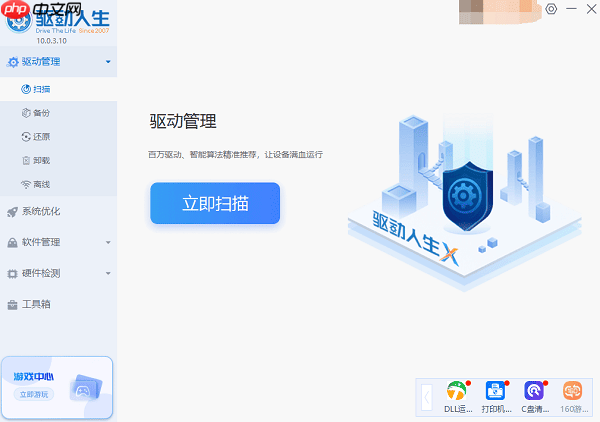
2、在扫描结果中定位显卡驱动,选择“升级驱动”,软件将自动下载并安装适配版本。
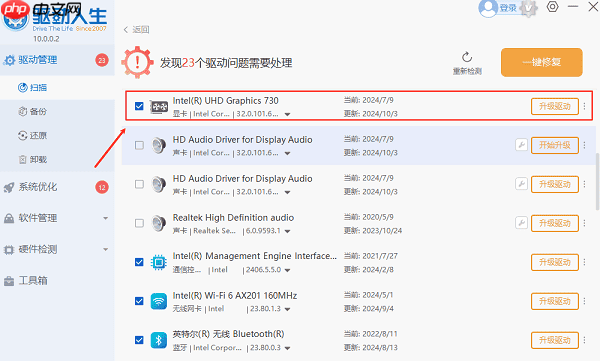
3、驱动更新完成后重启电脑,观察屏幕显示是否恢复正常。
若常规启动无法显示画面,可尝试进入Windows安全模式。该模式仅加载必要驱动,有助于排除第三方软件或驱动冲突的影响。
操作方法:
1、开机过程中持续按“F8”键(部分机型为Shift+F8或F4),进入高级启动选项,选择“安全模式”。
2、在安全模式下卸载最近安装的可疑驱动或程序,观察是否解决问题。
系统关键文件损坏也可能导致黑屏。Windows自带的系统文件检查工具(SFC)可有效识别并修复此类问题。
处理方式:
1、以管理员身份运行命令提示符,输入命令:sfc /scannow。
2、系统将自动执行扫描,并尝试修复发现的损坏文件。
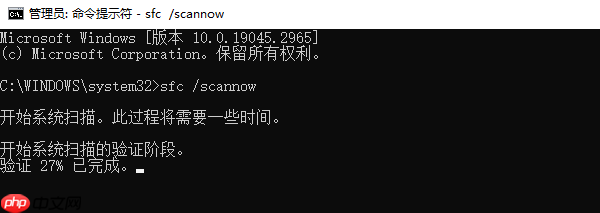
当上述方法均无效时,可考虑通过系统还原将电脑恢复至先前正常状态,尤其适用于因系统更新或软件安装后出现黑屏的情况。
操作流程:
1、进入系统后,依次打开“控制面板” → “恢复” → “开始系统还原”。
2、选择一个创建于问题发生前的还原点,按照向导完成恢复过程。
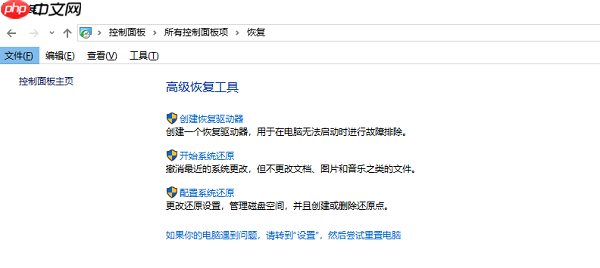
以上就是电脑开机后黑屏怎么办 看看下面这些方法的详细内容,更多请关注php中文网其它相关文章!

每个人都需要一台速度更快、更稳定的 PC。随着时间的推移,垃圾文件、旧注册表数据和不必要的后台进程会占用资源并降低性能。幸运的是,许多工具可以让 Windows 保持平稳运行。

Copyright 2014-2025 https://www.php.cn/ All Rights Reserved | php.cn | 湘ICP备2023035733号